运动器
在哪里新建组件运动器?
选中组件,在属性面板里展开【物理】,点击运动列表右边“+”即可添加运动器。


添加运动器后展开“运动1”,可编辑运动器名称,运动方式,初始延迟时间,运动相对方向,是否重复运动,运动时间等。
新建运动器的默认运动方式为沿路径运动,玩家可根据需求自主调节运动方式。
其他运动方式分别是匀速直线、匀速圆周、变速运动和直线变速。
添加多个运动器可以共同叠加作用于组件。
组件运动方式设置
沿路径运动
沿路径运动可将组件根据路点的设置进行移动,通过路点设置还可以改变组件大小、方向、移动时间及速度。
【初始延迟时间】运动开始前等待的时间
【运动相对方向】分为局部空间和世界空间,指物体或者角色沿坐标系运动,世界坐标系时不变的,局部坐标系以物体的绑定的父组件为原点,跟随父组件的旋转而变化。
【路径样式】分为直线和曲线插值,直线是在路点之间进行直线运动,曲线插值是在路点间进行曲线平滑运动。
【是否重复执行运动】勾选后,组件运动完毕后会往返继续运动,取消勾选,物体会在一个方向重复运动。
设置路径转变方向移动
【属性面板】-【物理】-【运动列表】-【运动1】中设置运动路点,点击“点击修改参数”,点击“运动路点”右边“+” 添加路点1。


将虚影组件移动到合适的位置,根据自己是设定调整到达时间,路点1设置成功。点击“返回主体”,按照上述相同的步骤设置路点2,移动组件转变方向。


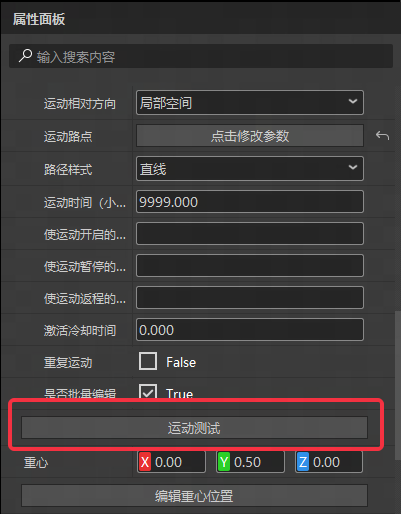
组件转变方向移动设置完成,点击“运动测试”浏览组件移动效果。
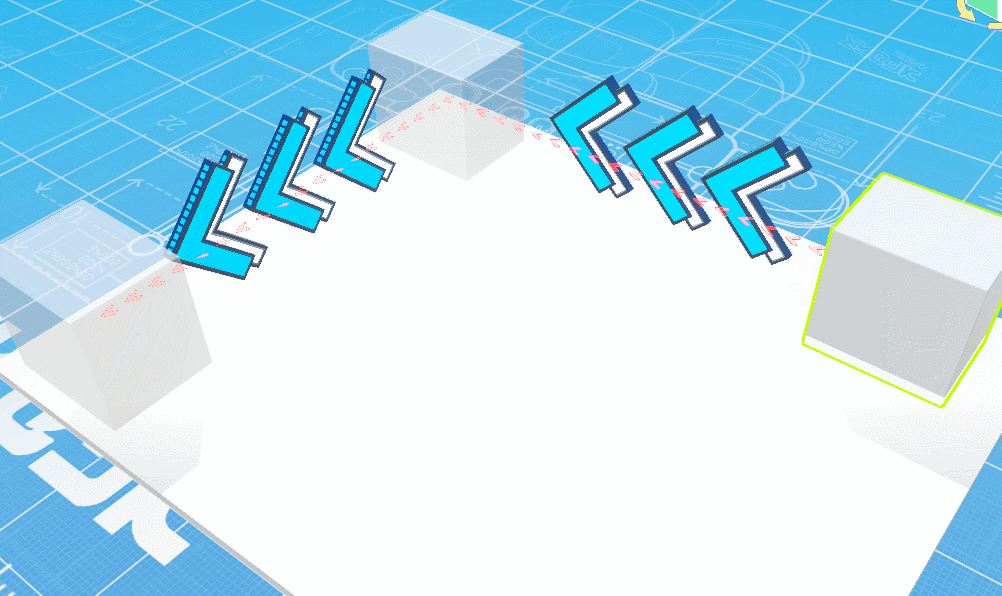
设置路径改变组件大小
选中路径点1,对选中的虚影组件进行缩放,改变移动过程中组件的大小。

点击【返回主体】-【运动测试】”浏览效果。可以看到组件在运动过程中有明显的大小变化。
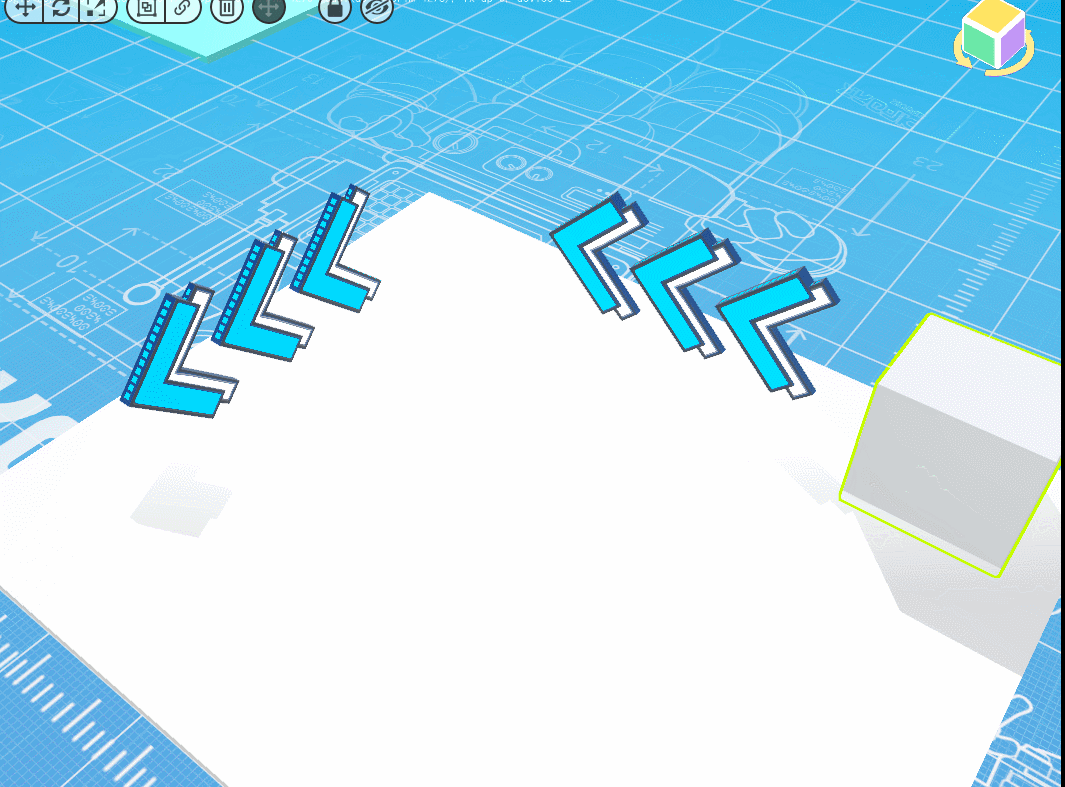
匀速直线运动
匀速直线运动是地图中常用功能之一,可将物体组件进行直线移动、停顿、返回、重复执行等设置。运用匀速直线运动在乐园地图中可以达到多种效果,比如跑酷图中移动的地板/障碍物,观赏图中一些动态装饰,老六图中进入触发区域突然出现的弹板等等,这些可以增加乐园地图中的趣味。下面是匀速直线运动的一些参数介绍。
【X、Y、Z方向线速度】指组件朝X、Y、Z轴方向直线运动的速度。
【运动失效时间】运动器失效的总时间,当时间结束后,运动器失效,组件运动停止。
【使运动开启/停止的事件】组件接收到使运动开启/停止的事件时,组件开始/停止运动。
【被暂停时返程】勾选后,物体接收到事件暂停,同时会以原速度回到原来的方向。
【重复执行运动】勾选后,物体往返移动,取消勾选时物体在一个方向重复运动。
组件匀速直线运动
根据需求设置组件直线运动线速度,运动时间,是否显示运动指示器,运动开启和结束的事件,是否被暂停时返程,是否重复运动。

设置组件移动到达指定位置则需打开【显示运动指示器】,打开后点击屏幕中的指示器进行移动就可以更加方便将组件特定时间内运动到所需位置。
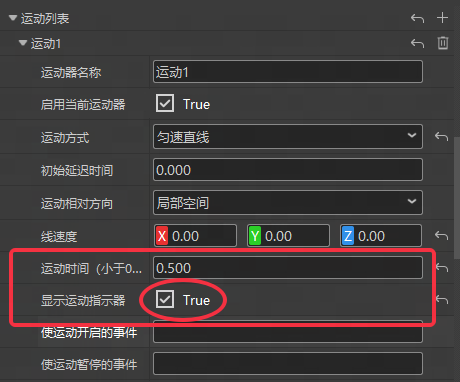

组件重复、停顿、返回运动
勾选【运动1】中【重复运动】和【到达后返程】,设置单程运动时间,单程提供顿时间,返程后的停顿时间。设置好后点击下方【运动测试】浏览效果。
【单程运动时间】是组件运动移动到中途的时间。
【单程停顿时间】是组件移动到中途。在返程前停留的时间。
【返程后停顿时间】是组件返回到起点后停留的时间。

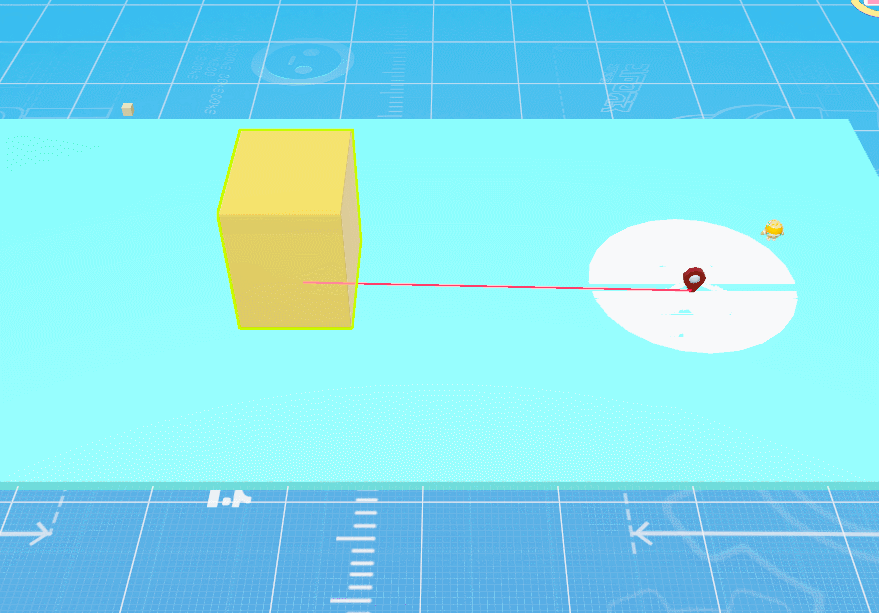
匀速圆周运动和单摆运动
该运动是将组件进行旋转,与匀速直线设置操作一样,对组件进行旋转、停顿、返回、重复执行等设置,操作方法可参考运行直线运动。不同的是匀速圆周并没有指示器,组件旋转运动设置后可点击【运动测试】进行浏览。
【被暂停时返程】勾选时,组件被事件暂停后以原速度旋转回原来的方向。
【重复执行运动】勾选后,组件往返旋转;取消勾选,组件在一个方向重复运动。
【单程运动时间】是组件运动旋转到中途的时间。
【到达后停顿时间】是组件移动到中途。在返程前停留的时间。
直线变速运动
变速运动是组件在运动过程中改变一段时间的原始速度。
【匀速时长】组件在加速后,按照加速后速度进行匀速运动的时长。
【变速时长】组件做加速运动的时长。
【运动类型】分为直线运动和圆周运动,分别是延直线方向的变速运动和围绕重心的圆周变速方向。
使用范例
案例1:跑酷图中移动的地板
在跑酷图中水面上移动的月亮地板运动器怎么设置?像类似于这样的关卡在乐园地图中经常出现,我们以【月亮跷跷板】组件为例,制作可移动地板的跑酷效果。
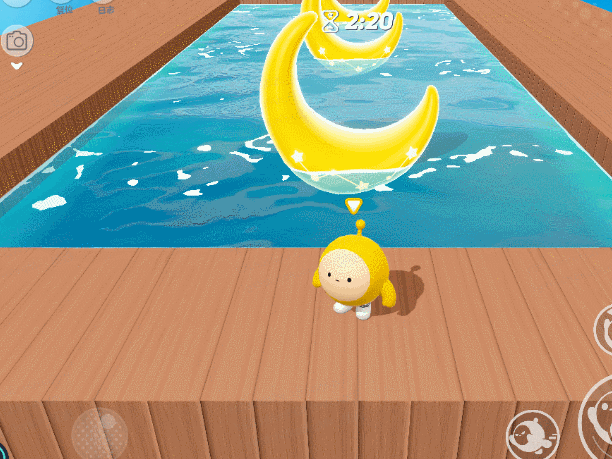
这类关卡均用到了匀速直线运动,首先放置组件1,创建【运动1】
【运动方式】选择为匀速直线
【线速度】X轴为-5,Y轴为0,Z轴为0(这里要根据自身所需组件运动朝向进行设置)
【运动时间】9999(最大数量,指组件永恒运动)
勾选【重复运动】和【到达后返程】
【单程运动时间】3秒(组件移动到中途的时间为3秒)
【单程停顿时间】0.5秒(组件移动到中途,在返回前停留的时间为0.5秒,这里是设置玩家跳跃到下一个地板的反应时间)
【返程后停顿时间】0.5秒(组件返回到原点后停留的时间为0.5秒)

其次,在组件1运行5秒后移动的距离基础上复制放置组件2,组件2需要在组件1靠近时承接住在组件1上的蛋仔,同时蛋仔也需要反应时间去跳跃到组件2,那么组件2就需要设置【初始延迟时间】,其输入时间参数为组件1的【单程运动时间】+【单程停顿时间】=3.5秒,组件2运动器其余参数和第一个组件相同。
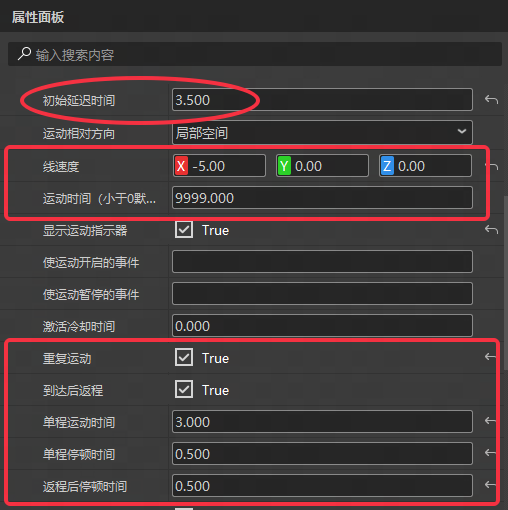
最后,组件1和组件2设置完成后,关卡后面的物体直接复制前两个组件,将复制的组件按顺序依次移动到合适的位置就完成一个简单的跑酷路程。
案例2:观赏图中物品装饰
打开礼物盒小熊玩偶变大,关上盒盖小熊玩偶变小。盒盖用到了圆周运动,小熊用到了沿路径运动。

在观赏图中有许多动态的装饰物,这样会使地图更加美观且有趣味性,我们以【圣诞小熊】组件为例,制作可变换大小的小熊玩偶。
首先,用基础形状【方块】和【圆环】制作一个礼物盒,分为盒盖和盒身,这里主要介绍盒盖运动器的设置,将盒盖上所有组件绑定到【方块1】,选中【方块1】新建运动器【运动1】。
【运动方式】匀速圆周
【角速度】X轴-50,Y轴20,Z轴0(这里主要是盒盖的打开朝向设置)
【运动时间】9999
勾选【重复运动】和【到达后返程】(这里需要盒盖在一定时间内执行返程运动)
【单程运动时间】2秒(盒盖打开过程的时间为2秒)
【单程停顿时间】1秒(盒盖打开后停顿的时间为1秒)
【返程后停顿时间】3秒(盒盖关闭后停顿的时间为3秒)

以上运动器设置均为盒盖组件执行打开和关闭的动作,接着关联到礼物盒子里的小熊,我们设定的是盒盖打开小熊变大,盒盖关闭小熊变小,那么就要推算出【小熊的变大时间】=【盒盖打开过程的时间】也就是两个组件的【重复运动】和【到达后返程】时间参数一样。
其次,设置【圣诞小熊】运动器,将小熊组件缩小,新建【运动1】
添加1个路点,选中虚影小熊,将虚影小熊等比例放大(按照制作礼物盒的尺寸进行放大),设置路点1的【到达时间】为2秒(小熊由小变的大的过程时间为2秒)。
【路径样式】直线
勾选【重复执行运动】和【到达后返程】
【单程停顿时间】1秒(小熊由小变大后停顿时间为1秒)
【返程后停顿时间】3秒(小熊由大变小后停顿时间为3秒)

最后,通过对【圣诞小熊】和【方块】两个组件运动器的设置就可以制作出一个动态礼物盒装饰品,不管是在观赏图中作为装饰还是在跑酷图中作为障碍物,都会提升地图的观感和趣味。学会类似的运动器设置就可以做出更多新颖的玩法!
